
Съдържание:
- Автор John Day [email protected].
- Public 2024-01-30 07:52.
- Последно модифициран 2025-01-23 14:36.
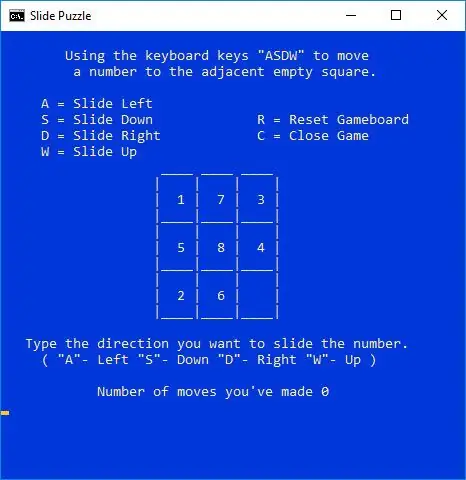
Въведение Преди няколко години видях този прост слайд пъзел за групова игра [„Оригинални инструкции https://www.instructables.com/id/Batch-Game-Slide…], беше страхотно. Направих го, пуснах го няколко пъти, но загубих интерес поради неговата простота. Имайки това предвид, реших, че мога да го променя и да добавя някои допълнителни функции. Ето резултата от тази мисъл.
Тази игра е написана на пакетния скриптов език на Windows, има много основни команди и операции, но е супер проста и доста ефективна в приложението. Пакетните файлове се използват често за автоматизиране на инсталирането и актуализирането на софтуера, копирането и изпълнението, търсенето и намирането на директории и т.н. Въпреки че е основен език, има място за вашите модификации и за вашето забавление.
Модификации: • Инструкции за потребителя • Размер и цвят на екрана • Команда за затваряне на прозорец • Библиотека на случайни игри • Преместване на брояча.
Изградете ниво на умения: Лесно
Време за изграждане: 5 минути
Ниво на умения в играта: Лесно за трудно
Време за игра: 3 - 8 минути
Нека да направим виртуален слайд пъзел.
Следващ размер и цвят на екрана
Стъпка 1: Размер и цвят на екрана
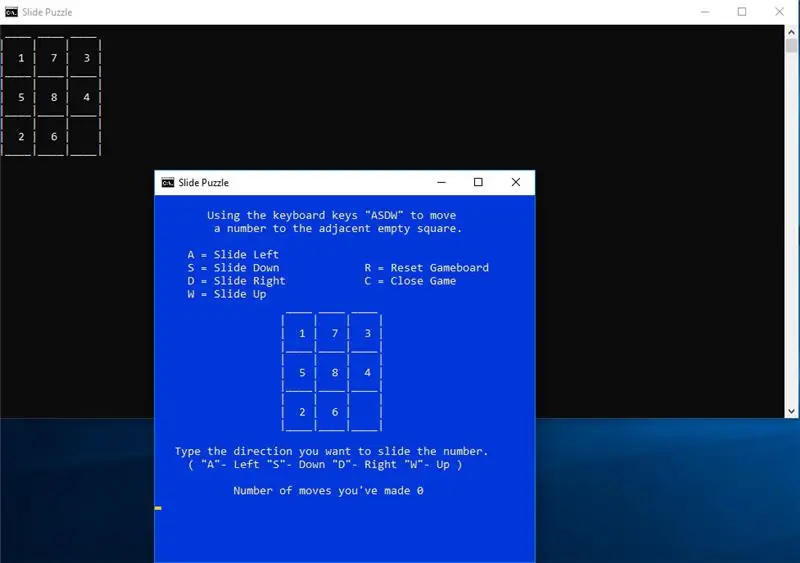
Първата модификация, тази част от кода беше добавена само за външен вид, без да задавате ширина и височина, имате голяма площ от нищо, използвайки ненужни недвижими имоти. Не е нужно да го задавате, но той добавя към цялостната презентация. Освен това, ако си почивате на работа, малка дъска за игри е по -малко забележима. Той е зададен в началото на кода.
'задайте размера на екрана на играта [Ширина, Височина] Режим 58, 28
Що се отнася до цвета, имате различни избори. Цветните атрибути се определят с 2 шестнадесетични цифри - първата е фонът; втората е Текстът. Не е необходимо да задавате фон и текст, но цветът е хубав. Можете да го извикате по всяко време и да промените цвета на текста, за да привлечете вниманието към нещо важно. Ще трябва да прочетете как да направите това. В този случай той просто се извиква чрез добавяне на долния ред.
„Цвят син фон с жълт текстов цвят 1д
Фон 0 = Черен1 = Навижен 2 = Зелен3 = Аква4 = Червен5 = Лилав6 = Жълт7 = Бял8 = Сив9 = Син
Текст A = Светло зелено B = Светло AquaC = Светло червено D = Светло лилаво E = Светло жълто F = Ярко бяло
Следващи инструкции за потребителя
Стъпка 2: Инструкции за потребителя
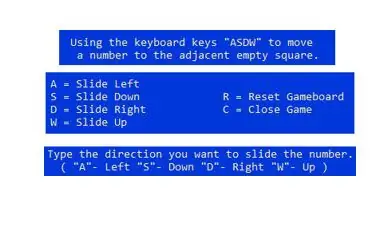
Втората модификация, тази част от кода беше добавена, за да си спомня какво означава „ASDW“. Освен това инструкциите на потребителя допълват цялостната презентация.
"Echo" се използва за показване на точно това, което следва.
Забележка: След ехото има интервали или раздели, които да подравнят дъската за игра далеч от лявата страна на границата. Ако тези интервали или раздели не се копират правилно, просто добавете интервали или раздели, за да подравните дъската за игра, където искате да бъде. Няма опция за центриране в пакетните скриптове на Windows. Най -лесният начин да подравните дъската и текста е да използвате интервали и раздели.
ехо Използване на клавишите на клавиатурата "ASDW" за преместване на ехо номер към съседния празен квадрат
echo.echo A = Плъзгане наляво S = Плъзгане надолу R = Нулиране на Gameboardecho D = Плъзгане надясно C = Затваряне на Gameecho W = Плъзгане нагоре
echo Въведете посоката, в която искате да плъзнете номера.echo ("A"- Наляво "S"- Надолу "D"- Надясно "W"- Нагоре)
Следваща команда за затваряне на прозореца
Стъпка 3: Затворете командата на прозореца
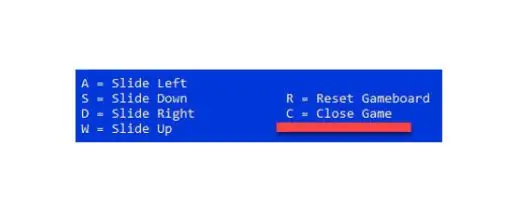
Третата модификация, тази част от кода беше добавена за удобство при затваряне на играта без използване на мишката или клавишите за бърз достъп. Това е хубава функция. Може да се нарече по различни начини, но основният код е следният.
„Затворете Commandexit /B
В тази игра добавих избора към съществуващите опции. В рамките на опциите за избор избрах „C“по очевидната причина, след което възложих какво да правя, ако е избрано „C“.
choice /c WASDRC /nif % errorlevel % == 1 goto moveWif % errorlevel % == 2 goto moveAif % errorlevel % == 3 goto moveSif % errorlevel % == 4 goto moveDif % errorlevel % == 5 goto resetif % errorlevel % = = 6 изход /B
Следваща библиотека с произволни игри
Стъпка 4: Библиотека с произволни игри
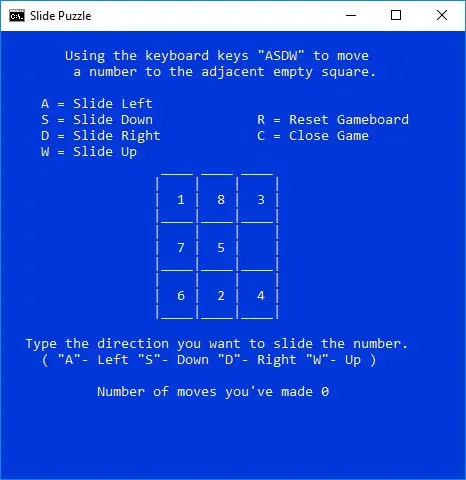
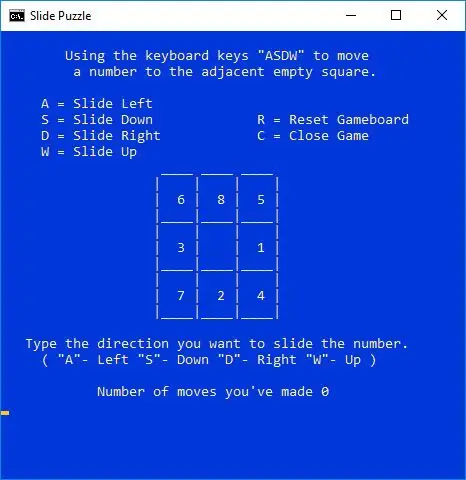
Четвъртата модификация, тази част от кода беше добавена, за да даде на играча други игри дъски. Случайното в пакетните скриптове на Windows не е толкова произволно, колкото името му води, нито е толкова удобно за кодиране, както другите езици. Имайки това предвид, в крайна сметка създадох библиотека от 13 дъски. За да изберете произволна игра, избирате „R“и се създава число между 0 и 12 и кодът отива в тази опция на библиотеката и играта се показва.
: reset 'Randomizerset /a rand =%random%%% 12goto%rand%
Ако генераторът на случайни числа изберете "0", кодът ще премине към: 0
Библиотека: 0set slide1 = 1set slide2 = 7etc.
Брояч за следващо преместване
Стъпка 5: Преместете брояча
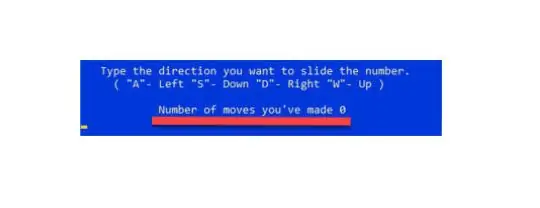
Петата модификация, тази част от кода беше добавена, за да даде на играча допълнително предизвикателство. Харесва ми да бъда предизвикан и затова „Move Counter“ми даде начин да проследя броя на ходовете, които правя.
„Брой контрасети = 0
След това добавете кода на брояча, така че 1 ще бъде добавен към общата сума след извършване на хода.
set /a count =%брой%+1
Стъпка 6: Код
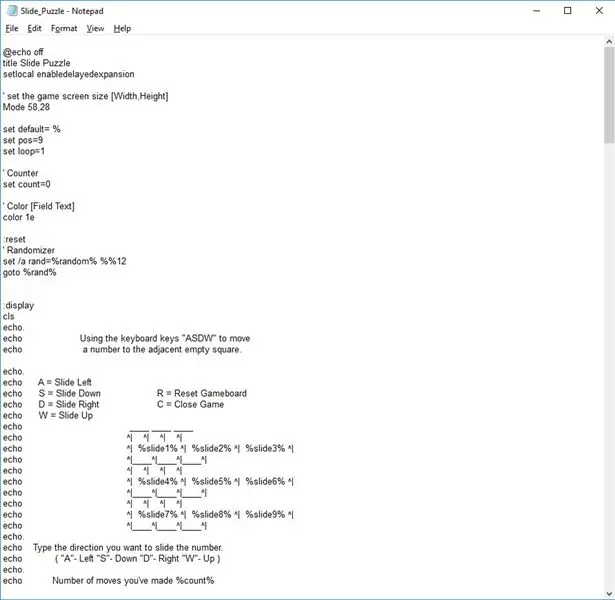
Ето целия код. Следвайте указанията как да създадете файла.
Забележка: след ехото има интервали или раздели, които да подравнят дъската за игра далеч от лявата страна на границата. Ако тези интервали или раздели не се копират правилно, просто добавете интервали или раздели, за да подравните дъската за игра, където искате да бъде. Няма опция за центриране в пакетните скриптове на Windows. Най -лесният начин да подравните дъската и текста е да използвате интервали и раздели.
Поради горния html раздел и проблем с пространството при справянето прикачих файла. Все още можете да копирате кода по -долу, но ще трябва да коригирате разстоянието.
1) Отворете приложението Notepad: Щракнете върху клавиша Window => въведете Notepad, след това изберете Notepad App от списъка с най -добро съвпадение или щракнете върху иконата на прозореца => въведете Notepad след това изберете Notepad App от списъка с най -добро съвпадение или щракнете върху клавиша Window + R => щракнете Run => Въведете Notepad в полето Run въведете и след това щракнете върху OK.
2) Копирайте кода под реда Апостроф и Звездички, след което го поставете в Notepad.
' *********************************************
@echo offtitle Slide Puzzlesetlocal enabledelayedexpansion
'задайте размера на екрана на играта [Ширина, Височина] Режим 58, 28
set default = %set pos = 9set loop = 1
„Брой контрасети = 0
„Цвят [Текст на полето] цвят 1д
: reset 'Randomizerset /a rand =%random%%% 12goto%rand%
: displayclsecho.echo Използване на клавишите на клавиатурата "ASDW" за преместване на ехо номер до съседния празен квадрат.
echo.echo A = Слайд Leftecho S = Плъзгане надолу R = Нулиране на Gameboardecho D = Плъзгане надясно C = Затваряне на Gameecho W = Слайд Upecho.
ехо _ _ _ ехо ^| ^| ^| ^| ехо ^| % слайд1% ^| % слайд2% ^| % slide3% ^| echo ^| _ ^| _ ^| _ ^| echo ^| ^| ^| ^| ехо ^| % слайд4% ^| % слайд5% ^| % slide6% ^| echo ^| _ ^| _ ^| _ ^| echo ^| ^| ^| ^| ехо ^| % слайд7% ^| % слайд8% ^| % slide9%^| echo^| _^| _^| _^| echo.echo Въведете посоката, в която искате да плъзнете номера.echo ("A"- Наляво "S"- Надолу "D"- Надясно "W" - нагоре) echo.echo Брой ходове, които сте направили %count %
choice /c wasdrc /nif % errorlevel % == 1 goto movewif % errorlevel % == 2 goto moveaif % errorlevel % == 3 goto movesif % errorlevel % == 4 goto movedif % errorlevel % == 5 goto resetif % errorlevel % = = 6 изход /B
: movewif%pos%GEQ 7 goto displayset /a helper =%pos% + 3set /a slide%pos%=! slide%helper%! set slide%helper%=%default%set /a pos =%pos% + 3
set /a count =%count%+1goto display
: moveaif%pos%== 3 goto displayif%pos%== 6 goto displayif%pos%== 9 goto displayset /a helper =%pos% + 1set /a slide%pos%=! slide%helper%! set slide %помощник%=%по подразбиране%set /a pos =%pos% + 1
set /a count =%count%+1goto display
: movesif%pos%LEQ 3 goto displayset /a helper =%pos% - 3set /a slide%pos%=! slide%helper%! set slide%helper%=%default%set /a pos =%pos% - 3
set /a count =%count%+1goto display
: movedif%pos%== 1 goto displayif%pos%== 4 goto displayif%pos%== 7 goto displayset /a helper =%pos% - 1set /a slide%pos%=! slide%helper%! set slide %помощник%=%по подразбиране%set /a pos =%pos% - 1
set /a count =%count%+1goto display
Библиотека: 0set slide1 = 1set slide2 = 7set slide3 = 3set slide4 = 5set slide5 = 8set slide6 = 4set slide7 = 2set slide8 = 6set slide9 =%default%set pos = 9set count = 0toto display
: 1set slide1 = 7set slide2 = 1set slide3 = 6set slide4 = 2set slide5 = 5set slide6 = 4set slide7 = 3set slide8 =%default%set slide9 = 8set pos = 8set count = 0toto display
: 2set slide1 = 8set slide2 =%default%slide3 = 2set slide4 = 5set slide5 = 7set slide6 = 3set slide7 = 6set slide8 = 4set slide9 = 1set pos = 2set count = 0toto display
: 3set slide1 = 2set slide2 = 8set slide3 =%default%set slide4 = 5set slide5 = 6set slide6 = 1set slide7 = 4set slide8 = 7set slide9 = 3set pos = 3set count = 0toto display
: 4set slide1 = 4set slide2 = 8set slide3 = 2set slide4 =%default%set slide5 = 5set slide6 = 1set slide7 = 7set slide8 = 3set slide9 = 6set pos = 4set count = 0toto display
: 5set slide1 = 6set slide2 = 8set slide3 = 5set slide4 = 3set slide5 =%по подразбиране%set slide6 = 1set slide7 = 7set slide8 = 2set slide9 = 4set pos = 5set count = 0toto display
: 6set slide1 = 3set slide2 = 8set slide3 = 5set slide4 = 7set slide5 = 1set slide6 =%default%set slide7 = 2set slide8 = 6set slide9 = 4set pos = 5set count = 0toto display
: 7set slide1 = 1set slide2 = 8set slide3 = 3set slide4 = 7set slide5 = 5set slide6 =%default%set slide7 = 6set slide8 = 2set slide9 = 4set pos = 6set count = 0toto display
: 8set slide1 = 8set slide2 =%по подразбиране%set slide3 = 6set slide4 = 5set slide5 = 4set slide6 = 7set slide7 = 3set slide8 = 2set slide9 = 1set pos = 2set count = 0toto display
: 9set slide1 = 1set slide2 = 8set slide3 =%default%set slide4 = 4set slide5 = 3set slide6 = 2set slide7 = 5set slide8 = 7set slide9 = 6set pos = 3set count = 0toto display
: 10set slide1 = 3set slide2 = 6set slide3 = 8set slide4 = 5set slide5 = 1set slide6 = 7set slide7 = 2set slide8 = 4set slide9 =%default%set pos = 9set count = 0toto display
: 11set slide1 = 2set slide2 = 7set slide3 =%default%set slide4 = 5set slide5 = 1set slide6 = 4set slide7 = 3set slide8 = 8set slide9 = 6set pos = 3set count = 0toto display
: 12set slide1 = 1set slide2 = 8set slide3 = 2set slide4 =%default%set slide5 = 4set slide6 = 3set slide7 = 7set slide8 = 6set slide9 = 5set pos = 4set count = 0toto display
Стъпка 7: Запазете файла

1) Щракнете върху Файл, 2) Щракнете върху Запазване, 3) Изберете местоположението, където да запишете този файл, 4) Променете Запиши като тип: от Текстови документи (*.txt) на „Всички файлове“, 5) Дайте име на файла т.е. Плъзнете Puzzle.bat, 6) Щракнете върху Запазване.
Поздравления, свършихте!
За да играете, отидете в папката, където сте поставили файла и отворете или щракнете двукратно върху файла. След това играйте.
Стъпка 8: Наблюдения и обобщение
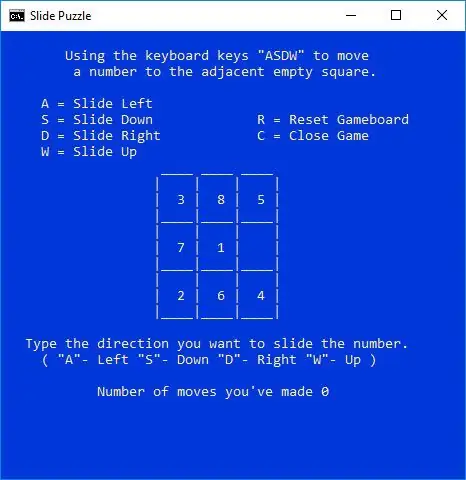
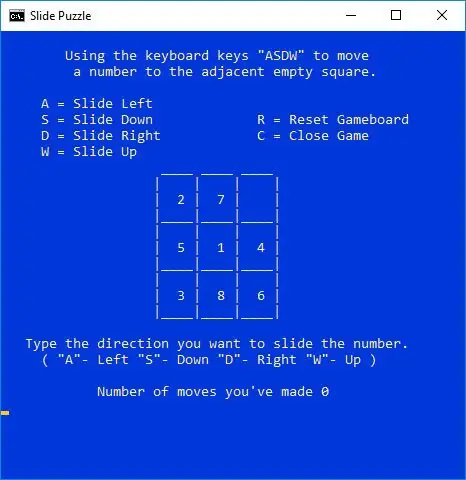
Предупреждение: Ако направите грешна промяна на гореспоменатия код. В най -лошия случай можеш да съсипеш деня си. Не е забавно да преследвате грешки. Това, което научих, е, че обикновено това е проста грешка. Понякога копирането на код от html може да добави необичайни знаци или интервали, които могат да попречат на операцията. Отказ от отговорност: Променете на свой собствен риск.
Наблюдения 1) Забавни и предизвикателни, 2) Лесни за създаване и промяна. 3) Ако не работи. След това копирайте отново гореспоменатия код и го поставете в приложението Notepad, след което запишете файла с разширението.bat.
Обобщение Това е малко забавно приложение. Доволен съм от резултатите от този слайд Puzzle.bat
Слушайте съвети и получавайте инструкции, за да бъдете мъдри в последния си край.
Препоръчано:
Виртуален манометър Част 1 .: 4 стъпки

Виртуален манометър Част 1 .: Манометри се използват в индустрии като нефтени находища. Използвал съм манометри много пъти в ежедневната си работа, особено когато се занимавам с хидравлични машини. И аз се чудех как мога да направя виртуален манометър. Този проект е 2-норен
Виртуален Makey Makey с надраскване: 4 стъпки

Virtual Makey Makey With Scratch: Добре дошли в изданието Virtual Makey Makey v1.0 Scratch Създадох този Virtual Makey Makey Simulator като начин да запозная учениците с Makey Makey, които нямат достъп до Makey Makey по време на дистанционното обучение
Часовник по график: Вашият виртуален асистент за производителност .: 6 стъпки (със снимки)

График Часовник: Вашият асистент за виртуална производителност. Аз съм професионален отлагател! Това заключване ме постави във времева верига, където всеки ден просто лети без никаква продуктивна работа. За да победя отлагането си, направих този прост и бърз часовник, който планира работата ми. Сега мога просто да се придържам към
DIY клавиатурен контролер за MAME и виртуален пинбол: 4 стъпки (със снимки)

DIY клавиатурен контролер за MAME и виртуален пинбол: Този набор от инструкции ви позволява да създадете свой собствен клавиатурен контролер, използвайки стари клавиатури за цената на някои проводници, спойка и парче дърво. Тези контролери са използвани в моите проекти MAME и Virtual Pinball .Вижте Virtual Pinball Inst
Виртуален манометър, част 2 .: 4 стъпки

Виртуален манометър, част 2 .: Този проект е втората част от проект, който направих по -рано. В първата част съм проектирал виртуален манометър, който може да се управлява с клавишите НАГОРЕ и НАДОЛУ на клавиатурата на компютъра. вижте Виртуален манометър Част 1 Този път ще контролираме
